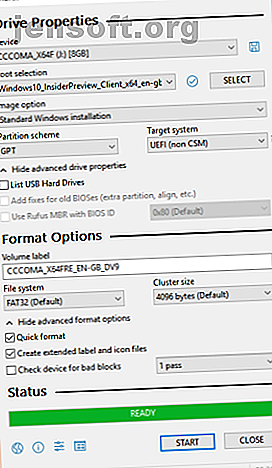
इन 10 टूल्स के साथ आईएसओ से बूट करने योग्य यूएसबी बनाएं
विज्ञापन
यदि आपके पास सही उपकरण हैं तो ISO फ़ाइल से बूट करने योग्य USB बनाना आसान है।
आपको बूट करने योग्य USB ड्राइव की आवश्यकता क्यों है
USB फ्लैश ड्राइव से प्रतिष्ठान आपके कंप्यूटर को एक नए ऑपरेटिंग सिस्टम के साथ अपडेट करने के सबसे आसान तरीकों में से एक बन गए हैं। एक USB इंस्टॉलेशन त्वरित, अत्यंत पोर्टेबल है, और इसमें इंस्टॉलेशन के बाद एक स्टोरेज डिवाइस पर वापस जाने का बोनस है। विंडोज 10 पर फ्लैश ड्राइव का उपयोग करने के लिए हमारा परिचय देखें। विंडोज 10 पर फ्लैश ड्राइव का उपयोग कैसे करें। विंडोज 10 पर फ्लैश ड्राइव का उपयोग कैसे करें एक नया यूएसबी फ्लैश ड्राइव प्राप्त करें लेकिन यह सुनिश्चित नहीं करें कि इसका उपयोग कैसे करें? यहाँ सब कुछ है जो आपको फ्लैश ड्राइव का उपयोग करने के बारे में जानने की आवश्यकता है। यदि आपको कुछ पृष्ठभूमि की आवश्यकता है तो और पढ़ें।
आपको USB से उचित कुछ ISO मिलेंगे, और उनमें शुरुआती और उन्नत उपयोगकर्ताओं के लिए कई प्रकार के उपकरण होंगे। आइए जले हुए समय और प्रत्येक सॉफ़्टवेयर के लिए उपलब्ध संसाधनों पर एक नज़र डालें। विज्ञान के लिए!
नोट: इस परीक्षण को निष्पक्ष रखने के लिए, मैं एक 10GB इंटीग्रल USB फ्लैश ड्राइव में विंडोज 10 इनसाइडर प्रीव्यू बिल्ड 17713 x64 की एक प्रति जलाने जा रहा हूं, जो प्रत्येक बर्न के बीच ड्राइव को स्वरूपित करता है।
आईएसओ-टू-यूएसबी टूल शब्दावली की एक मिनी-शब्दावली
इससे पहले कि हम परीक्षण के चरण में हल करें, कुछ मुट्ठी भर ऐसे समोसे हैं जिन्हें मैं बाहर निकालना चाहता हूं, और आईएसओ के कुछ अन्य बिट्स को USB शब्दजाल में लाकर हम साफ कर देंगे।
- बूटलोडर विकल्प : बूटलोडर ऑपरेटिंग सिस्टम को लोड करता है अधिकांश विंडोज बूट समस्याओं को कैसे हल करें अधिकांश विंडोज बूट समस्याओं को कैसे हल करें क्या आपका विंडोज कंप्यूटर बूट नहीं कर रहा है? यह एक हार्डवेयर, सॉफ्टवेयर या फर्मवेयर त्रुटि के कारण हो सकता है। इन समस्याओं का निदान और उन्हें ठीक करने का तरीका यहां बताया गया है। अधिक पढ़ें । कुछ आईएसओ बर्नर आपको अपने वांछित ऑपरेटिंग सिस्टम की स्थापना के लिए आवश्यक बूटलोडर चुनने की अनुमति देते हैं।
- Grub4dos : एक बूटलोडर पैकेज है जो उपयोगकर्ताओं को एक ही सिस्टम पर स्थापित कई ऑपरेटिंग सिस्टम के बीच चयन करने की अनुमति देता है कि विंडोज और लिनक्स के लिए बूट करने योग्य मल्टीबूट यूएसबी कैसे बनाएं विंडोज और लिनक्स के लिए बूट करने योग्य मल्टीबूट यूएसबी कैसे बनाएं एक यूएसबी फ्लैश ड्राइव आप सभी के लिए है। कई ऑपरेटिंग सिस्टम को बूट करने, इंस्टॉल करने और समस्या निवारण करने की आवश्यकता है। हम आपको दिखाएंगे कि विंडोज और लिनक्स इंस्टॉलर और रिकवरी टूल सहित मल्टीबूट यूएसबी कैसे बनाएं। अधिक पढ़ें ।
- Syslinux : एक हल्का बूटलोडर पैकेज है जो उपयोगकर्ताओं को कई लिनक्स या यूनिक्स इंस्टॉलेशन के बीच चयन करने की अनुमति देता है।
- QEMU : क्विक एमुलेटर के लिए शॉर्ट, एक हार्डवेयर वर्चुअलाइजेशन टूल है। इस संदर्भ में, यह उपयोगकर्ताओं को जला प्रक्रिया के साथ आगे बढ़ने से पहले अपने USB का परीक्षण करने की अनुमति देता है।
- क्लस्टर आकार : डेटा को स्टोर करने के लिए सबसे छोटी उपलब्ध जगह को परिभाषित करता है कि यूएसबी ड्राइव को कैसे प्रारूपित करें और आपको यूएसबी ड्राइव को प्रारूपित करने की आवश्यकता क्यों है और आपको यूएसबी ड्राइव को प्रारूपित करने की आवश्यकता क्यों होगी। हमारा गाइड विंडोज कंप्यूटर पर यूएसबी ड्राइव को प्रारूपित करने के सबसे आसान और सबसे तेज़ तरीके बताता है। अधिक पढ़ें । व्यक्तिगत डिस्क क्षेत्रों को निर्दिष्ट करने के बजाय, फ़ाइल सिस्टम क्षेत्रों के समूहों को निर्दिष्ट करता है, जिन्हें क्लस्टर कहा जाता है।
- फाइल सिस्टम : यह नियंत्रित करता है कि डेटा कैसे एक्सेस और स्टोर किया जाता है। इसके बिना, आपका डेटा बिना किसी शुरुआत या अंत के साथ एक साथ गांठ होगा। एक फाइल सिस्टम आसान पहुँच को परिभाषित करता है। विभिन्न फाइल सिस्टम उपलब्ध हैं, हालांकि आपके जलने वाले उपकरण को आपके द्वारा उपयोग की जाने वाली आईएसओ के माध्यम से अपनी आवश्यकताओं को समझना चाहिए।
- बैड सेक्टर : कुछ आईएसओ टू यूएसबी टूल्स आपको खराब सेक्टर की जांच करने की अनुमति देते हैं। बर्न शुरू होने से पहले, आपका यूएसबी स्कैन किया जाएगा, यह सुनिश्चित करने के लिए किसी भी अनियमितता को ठीक करने से कि आपका इंस्टॉलेशन सुचारू है। कुछ हद तक अपने डेस्कटॉप को डीफ़्रैग्मेन्ट करना, लेकिन बहुत छोटे पैमाने पर।
अब, कोई विशेष क्रम में नहीं, यहाँ अपने संबंधित समय के साथ ISO से USB जलाने वाले उपकरण हैं।
TL चाहते हैं? नीचे USB तुलना वीडियो के लिए सबसे अच्छा आईएसओ की जाँच करें!
1. रूफस

विशेषताएं: विभाजन योजनाएं, फाइल सिस्टम, स्वचालित आईएसओ पहचान, लक्ष्य प्रणाली प्रकार, बूट करने योग्य मोड, खराब क्षेत्र की जांच, आईएसओ लेखन मोड
सबसे पहले, रुफस। रूफस एक बहुत छोटा निष्पादन योग्य है जिसने वर्षों में अपने प्रसाद में लगातार सुधार किया है। क्लस्टर आकार और फ़ाइल सिस्टम जैसे मानक ISO से USB विकल्पों के साथ, Rufus अब स्वचालित रूप से आपके द्वारा चयनित आईएसओ के लिए सेटिंग्स का पता लगाता है और इष्टतम सेटिंग्स में भरता है। इसके अलावा, रुफस में एक छिपा हुआ उन्नत मोड है जिसमें अतिरिक्त विकल्पों का एक समूह है।
रुफ़स ने 21m12s में देखा जो निश्चित रूप से सबसे तेज़ नहीं है। भले ही, Rufus USB उपकरण के लिए एक उत्कृष्ट आईएसओ है।
2. विंडोज यूएसबी / डीवीडी डाउनलोड टूल

विशेषताएं : कोई नहीं
ऐसा वाक्पटु नाम। आप अपने ISO का चयन करें। आप अपने मीडिया प्रकार का चयन करें; यूएसबी या डीवीडी। आप शुरू प्रतिलिपि बनाएँ पर क्लिक करें, और यह चला जाता है। मूल यूआई में सबसे बुनियादी क्या है, और केवल दो विकल्पों के साथ, विंडोज यूएसबी / डीवीडी डाउनलोड टूल लगभग बेहद सरल है, केवल आईएसओ से यूएसबी के लिए तुलनीय है। यूएसबी ड्राइव से विंडोज 10 इंस्टॉल करते समय यह एक अच्छा टूल है। बूटेबल यूएसबी ड्राइव से विंडोज 10 कैसे इंस्टॉल करें। बूटेबल यूएसबी ड्राइव से विंडोज 10 कैसे इंस्टॉल करें विंडोज की एक नई कॉपी इंस्टॉल करने की आवश्यकता है? UEFI समर्थन के साथ बूट करने योग्य USB स्टिक बनाना सीखें। अधिक पढ़ें ।
विंडोज यूएसबी / डीवीडी डाउनलोड टूल 17m51s में घर में आया जो इसे आईएसओ के शीर्ष से यूएसबी टाइमिंग बोर्ड की ओर रखता है।
3. RMPrepUSB

विशेषताएं : बूटलोडर विकल्प, फाइल सिस्टम और ओवरराइड्स, grub4dos, syslinux, QEMU
RMPrepUSB इस सूची में USB पैकेजों में सबसे पूर्ण आईएसओ में से एक है। उपरोक्त सुविधाओं के अलावा, यह अक्सर तैयार किए गए ड्राइव के लिए अन्य बूटलोडर्स, डिस्कडॉक्टर, स्पीड टेस्ट और व्यक्तिगत उपयोगकर्ता कॉन्फ़िगरेशन के होस्ट के साथ पैक किया जाता है।
एक 21m38 के साथ RMPrepUSB घड़ियों को मजबूती से टाइमिंग बोर्ड के शीर्ष की ओर ले जाता है लेकिन, रूफस की तरह, थोड़ा धीमा समय के लिए मेकअप की तुलना में अधिक सुविधाएँ।
4. YUMI

विशेषताएं: मल्टीबूट, आईएसओ ऑटो-डाउनलोड
YUMI (आपका यूनिवर्सल मल्टीबूट इंस्टॉलर) लिनक्स, विंडोज की एक विशाल रेंज के लिए सेटिंग्स के साथ यूएसबी इंस्टॉलर का एक और मल्टीबूट आईएसओ है, और यूएमआई के साथ एक यूएसबी डिस्क से सिस्टम मल्टीपल लाइव सीडी बूट करता है [विंडोज] बूट कई लाइव सीडी एक यूएसबी डिस्क के साथ। YUMI [विंडोज] एक यूएसबी ड्राइव पर कई बूट करने योग्य उपकरण रखें, फिर अपना कंप्यूटर शुरू होने पर आप जिसे बूट करना चाहते हैं उसे चुनें। आप एक बार में विभिन्न लिनक्स वातावरणों को आज़माना चाहते हैं या एक साथ रखना चाहते हैं ... और पढ़ें आईएसओ YUMI का उपयोग करना आसान है। आप वितरण सूची को नीचे स्क्रॉल करते हैं और जिस आईएसओ को चाहते हैं, उसके लिए जांच करते हैं, फिर नीचे दिए गए बॉक्स से अपने सिस्टम पर संबंधित आईएसओ का चयन करें। आईएसओ नहीं है? YUMI आपके लिए इसका ध्यान रखेगा।
YUMI ने 17m46 में देखा-जब मैंने पहली बार इन परीक्षणों को कुछ पांच साल पहले धीमा किया था (यह तब 14m50s वापस था!), लेकिन अभी भी बाकी हिस्सों से आगे है।
5. नोवीकॉर्प विनटॉफलैश [लंबे समय तक उपलब्ध नहीं]

विशेषताएं: मल्टीबूट, grub4dos, बूटलोडर विकल्प, जलने वाले जादूगर, फाइल सिस्टम, जलती हुई प्रोफाइल, आईएसओ ऑटो-डाउनलोड
Novicorp WinToFlash USB उपयोगिता के लिए एक लोकप्रिय आईएसओ है जो एक आसान जलती हुई जादूगर की सुविधा देता है। विज़ार्ड आपको जलाने की प्रक्रिया के माध्यम से निर्देशित करता है, हालांकि यह उपयोगिता के लिए अद्वितीय नहीं है (उदाहरण के लिए, आपकी ज़रूरत की सभी जानकारी में रुफ़स भरता है)। WinToFlash आपको मल्टीबूट यूएसबी और साथ ही आपके द्वारा खोई गई किसी भी आईएसओ फाइल के लिए ऑटो-डाउनलोडर बनाने की अनुमति देता है।
WinToFlash 22m01 पर घड़ियों, एक उपकरण के लिए सभ्य गति जो आपको आईएसओ से यूएसबी प्रक्रिया के लिए मार्गदर्शन करती है।
6. UNetbootin

विशेषताएं: grub4dos, आईएसओ ऑटो-डाउनलोड (केवल लिनक्स), syslinux
UNetbootin मुख्य रूप से एक लिनक्स LiveUSB बर्निंग टूल है, लेकिन यह विंडोज के साथ पर्याप्त रूप से अच्छी तरह से काम करता है कि यह इस सूची में शामिल करने योग्य है। UNetbootin उपयोगिता आकर्षक नहीं है, लेकिन यह कुछ निफ्टी सुविधाओं के साथ आती है। उदाहरण के लिए, इसमें लिनक्स वितरण के लिए एक ऑटो-डाउनलोड सुविधा है, जो आपको लोकप्रिय डिस्ट्रोस और सिस्टम उपयोगिता टूल की एक श्रेणी से चुनती है।
UNetbootin 22m01 में घर आया, बिल्कुल WinToFlash के समान और फिर से, एक उपयोगी उपकरण के लिए एक सभ्य समय।
आईएसओ-टू-यूएसबी विजेता है ...

गति के बारे में विजेता YUMI है। सुविधाओं और उपयोग में आसानी के बारे में विजेता रूफस है, जो यूयूएमआई की तुलना में केवल 3 मिनट धीमा था। इसके अलावा, दोनों जलते उपकरण थोड़ा अलग बाजारों को पूरा करते हैं; Rufus, ISO से USB निर्माण के लिए है, जबकि YUMI मल्टीबूट टूल के लिए उत्कृष्ट है।
आइए अन्य यूएसबी को आईएसओ टूल पर छूट न दें। बर्न समय की सीमा बहुत अलग नहीं थी, इसलिए यह वास्तव में उन विशेषताओं के लिए उबालता है जो आपको आवश्यक हैं और एक विशिष्ट उपयोगिता में मिलती हैं।
अन्य आईएसओ-टू-यूएसबी उपकरण हमने परीक्षण किया ...
मैंने प्रतियोगिता के लिए कई और अधिक आईएसओ से लेकर USB टूल्स तक का परीक्षण किया- और आपके लिए सर्वोत्तम समग्र चित्र लाना संभव है। कुछ उपकरण थे जो ग्रेड को एक कारण या किसी अन्य के लिए नहीं बनाते थे। यहाँ कुछ गिरे हुए हैं:
- XBoot एक अन्य मल्टीबूट टूल है जिसमें इनबिल्ट डाउनलोड की सुविधा है, लेकिन अन्य विकल्प तेज और कुछ हद तक उपयोग में आसान थे। हालाँकि, XBOOT का QEMU फ़ंक्शन उत्कृष्ट है।
- WinToBootic बुनियादी सुविधाओं की श्रेणी में आराम से फिट बैठता है और एक सभ्य समय भी देखता है।
- Passcape ISO Burner एक मल्टीफ़ंक्शन बर्निंग टूल है, लेकिन यह मेरे लिए काम नहीं करेगा। मैंने अन्य सकारात्मक समीक्षाएँ पढ़ी हैं, इसलिए यह अन्य व्यक्तियों के लिए एक नज़र के लायक हो सकता है।
- आईएसओ से यूएसबी एक और बहुत ही बुनियादी उपकरण है। हालांकि, इसने धीमी गति और सुविधाओं की कमी के माध्यम से कटौती नहीं की।
- FlashBoot में आपके माध्यम से मार्गदर्शन करने के लिए एक अच्छा UI और एक जलती हुई जादूगर है, लेकिन मैंने परीक्षण को छोड़ दिया क्योंकि यह लगभग 40 मिनट के बाद भी 50% हिट नहीं हुआ था।
- अल्ट्राआईएसओ ने उचित गति से आईएसओ को यूएसबी को जला दिया और उनकी फाइलों की जांच करने से पहले आईएसओ को माउंट करने में सक्षम होने का बोनस दिया।
चुनाव का आपका आईएसओ-यूएसबी उपकरण क्या है?
उम्मीद है, अब आपके पास उपलब्ध सबसे अच्छे ISO टू USB टूल्स का बेहतर अवलोकन होगा। इसके अलावा, आप इसकी कच्ची गति, इसकी कार्यक्षमता या दोनों के संयोजन के आधार पर अपना टूल चुन सकते हैं। यदि आपको एक आईएसओ फाइल से विंडोज को स्थापित करने के लिए बूट करने योग्य यूएसबी बनाने के लिए एक गाइड की आवश्यकता है तो विंडोज को स्थापित करने के लिए बूट करने योग्य सीडी / डीवीडी / यूएसबी कैसे बनाएं विंडोज को पुनर्स्थापित करने के लिए विंडोज को स्थापित करने के लिए बूट करने योग्य सीडी / डीवीडी / यूएसबी कैसे स्थापित करें? हमारे सुझाव आपको दिखाते हैं कि खरोंच से आईएसओ के साथ बूट करने योग्य सीडी, यूएसबी या डीवीडी कैसे बनाई जाए। और पढ़ें, आगे नहीं देखें:
MacOS उपयोगकर्ताओं के लिए, हमने USB से अपने मैक को बूट करने का तरीका भी देखा है।
USB फ्लैश ड्राइव का भार मिला और आपको नहीं पता कि क्या करना है? यहाँ पाँच उपयोग हैं जिन पर आप विचार नहीं कर सकते हैं 7 USB स्टिक के लिए उपयोग। आप एक स्टिक के बारे में 7 उपयोगों के बारे में नहीं जानते हैं। आप उन स्टॉक्स के बारे में नहीं जानते हैं जो आपने कंप्यूटर और फ़ाइलों के बीच फ़ाइलों को ट्रांसपोर्ट करने के लिए USB स्टिक का उपयोग किया है, लेकिन बहुत कुछ है जो आप USB स्टिक के साथ कर सकते हैं। और पढ़ें, जैसे अपने यूएसबी स्टिक पर कई ऑपरेटिंग सिस्टम इंस्टॉल करना। यूएसबी स्टिक पर मल्टीपल बूटेबल ऑपरेटिंग सिस्टम कैसे इंस्टॉल करें। यूएसबी स्टिक पर मल्टीपल बूटेबल ऑपरेटिंग सिस्टम कैसे इंस्टॉल करें। सिंगल बूटेबल यूएसबी से कई ऑपरेटिंग सिस्टम इंस्टॉल और / या रन करना चाहते हैं। छड़ी? आप इन उपकरणों के साथ कर सकते हैं। अधिक पढ़ें ।
के बारे में अधिक जानें: फाइल सिस्टम, आईएसओ, यूएसबी ड्राइव।

